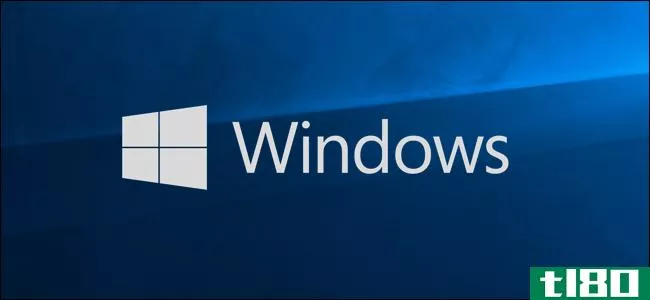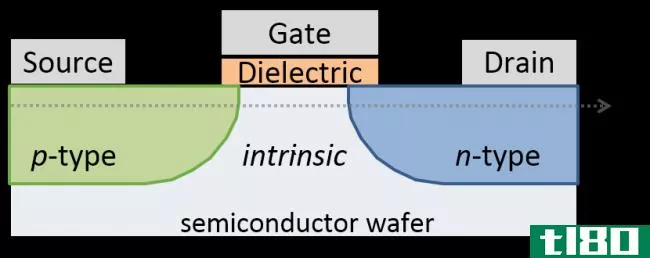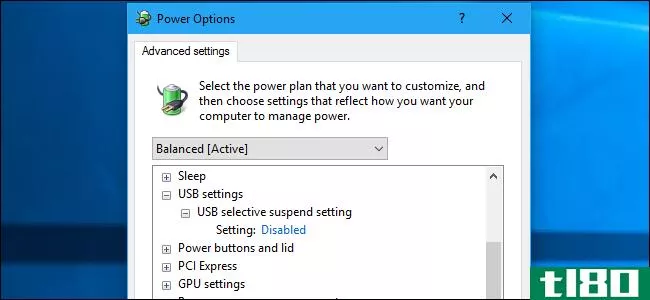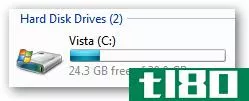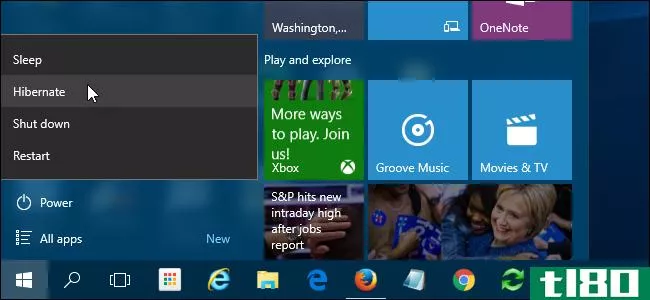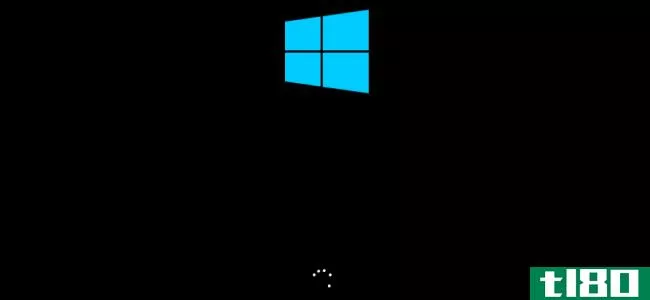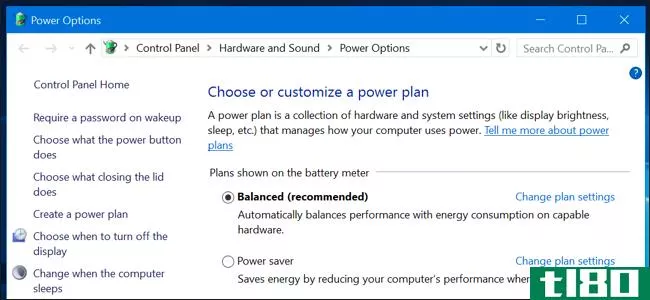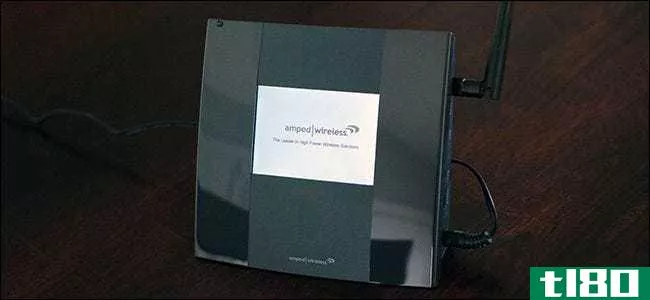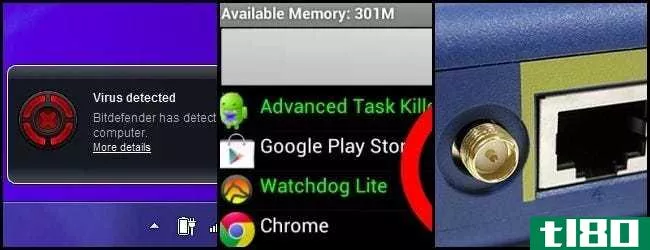htg解释道:windows中的高级电源设置是什么?
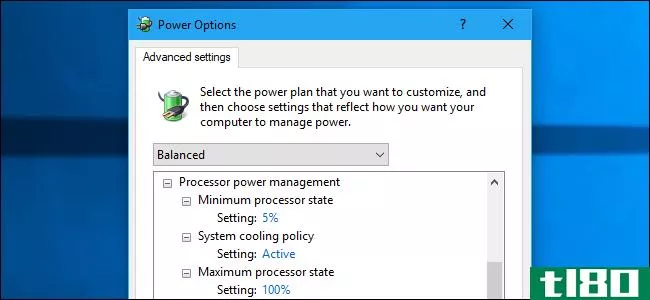
Windows有许多“高级电源设置”,你可以调整。这些选项允许您在性能和电池寿命之间进行选择,控制Windows在电池电量达到临界值时的功能,以及调整按下电源按钮和关闭盖子的功能。
这适用于所有现代版本的Windows,包括windows10和windows7。
如何查找高级电源设置
要找到这些选项,请转到“控制面板”>“硬件和声音”>“电源选项”。单击要配置的电源计划右侧的“更改计划设置”链接。出于某些原因,这与windows10的电源模式选项不同。
每个电源计划都有自己的高级选项配置,因此您可以在设置组合之间快速切换。
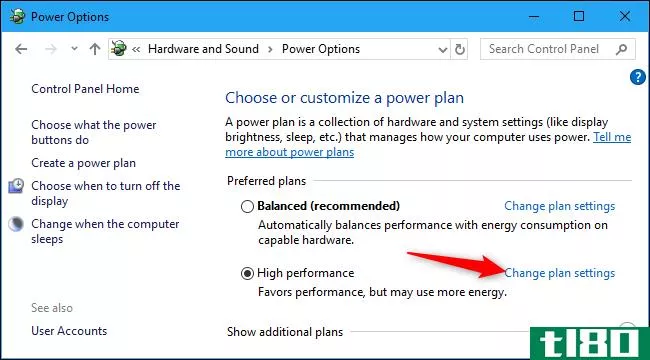
单击“更改高级电源设置”查找这些选项。
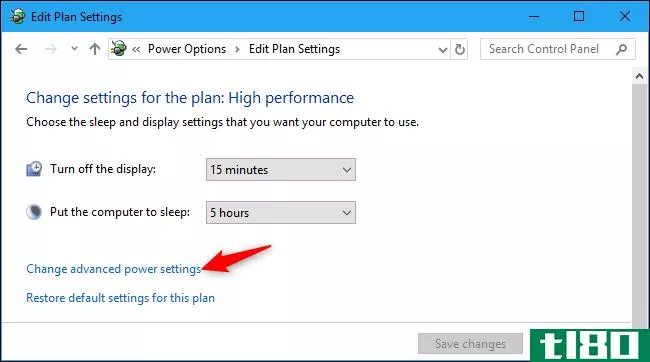
相关:您应该在Windows上使用平衡的、省电的还是高性能的电源计划?
所有高级电源设置的作用
不同的Windows pc在这里有不同的选择,这取决于它们的硬件。例如,带电池的笔记本电脑的“电池上”和“**”设置是分开的,而没有电池的台式电脑只有一个单独的设置,您可以为每个选项更改。一些windows10系统使用“现代待机”,选项很少。
窗口顶部的框允许您在系统的电源计划之间快速选择,以便您可以从此窗口调整其所有设置。您当前使用的电源计划被标记为“[活动]”
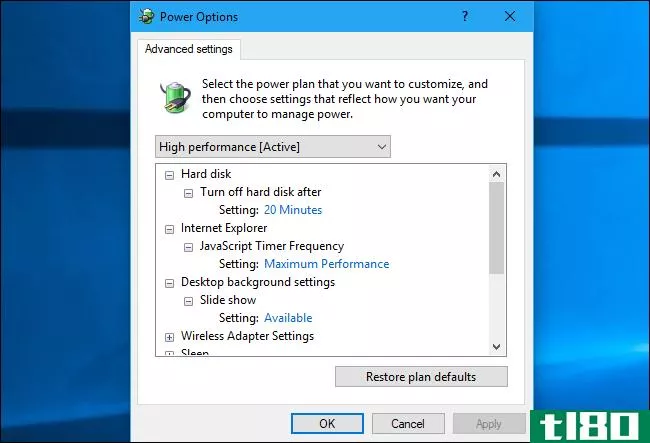
现在,让我们来看看那些设置。
Hard Disk>;关机时间:Windows通常在电脑空闲时关闭硬盘,这可以让您控制在此之前的几分钟。这有点像睡眠模式。你的硬盘已关机,但你的电脑会在需要时再次开机。不使用时关闭硬盘电源将节省电源并延长电脑的电池寿命。然而,过猛地关闭硬盘电源会影响性能,因为恢复正常需要一段时间。
这个选项只影响内部物理硬盘驱动器,你知道,机械与旋转磁碟机,而不是现代固态驱动器(SSD)。因此,根据您的电脑,此设置可能根本不起任何作用。
Internet Explorer>;JavaScript计时器频率:如果从不使用Internet Explorer,可以忽略此设置。此选项允许您选择“最大性能”或“最大省电”选项。“最大省电”选项是笔记本电脑上的默认选项,它会稍微降低网页上的JavaScript性能,以增加笔记本电脑的电池寿命。但是,同样,这只会影响InternetExplorer。这是一个旧的选择,不影响现代网络浏览器。
桌面背景设置>幻灯片放映:Windows允许您将幻灯片放映设置为桌面背景。这里的选项可以让你“暂停”幻灯片,如果你想。例如,一个省电的电源计划可以在您使用电池时暂停幻灯片放映,而另一个电源计划可以在您**电源插座时启用。
无线适配器设置>省电模式:802.11省电协议有助于您电脑的Wi-Fi收音机省电。使用此功能,您的Wi-Fi收音机可以进入睡眠状态并告诉无线接入点(路由器)它正在睡眠。这样可以节省电源并延长电池寿命。这里的选项可以让你控制它的攻击性。“最大性能”模式是**电源时的默认模式;它禁用省电模式。使用电池时,“中等省电”模式是默认模式。您也可以选择“低功耗节省”或“最大功耗节省”。
Microsoft注意到,某些无线热点不正确支持此功能,如果启用此功能,则在连接到它们时可能会遇到问题。因此,如果您有Wi-Fi问题,您可能需要尝试禁用它。或者,如果你需要从你的笔记本电脑中挤出更多的电池寿命,你可以尝试增加这个选项,以最大限度地节省电力。理论上,Wi-Fi收音机更频繁地进入睡眠状态可能会增加延迟并降低网络性能,但电池寿命会更长。
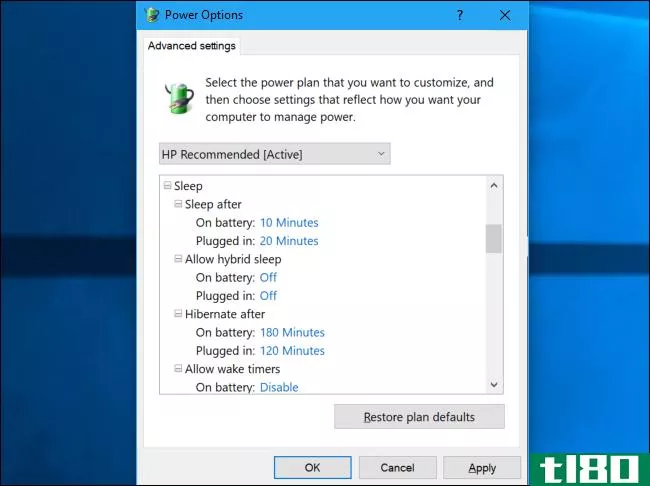
Sleep>;睡眠时间:您的电脑可以在不使用时自动进入睡眠状态,从而节省电源。电脑进入低功耗状态,大部分硬件关闭,但当你再次使用它时,它几乎可以立即恢复。
此选项允许您定义电脑进入睡眠状态前的非活动分钟数。例如,您可能希望您的笔记本电脑在五分钟未使用电池电源后进入睡眠状态。或者,您可能希望您的桌面永远不会自动进入睡眠状态。
这与您可以在“控制面板”>“硬件和声音”>“电源选项”>“计算机睡眠时更改”中配置的选项相同。
Sleep>;允许混合睡眠:混合睡眠是睡眠和冬眠的结合。它是为台式电脑设计的,而不是笔记本电脑。使用混合睡眠,你的桌面电脑在进入睡眠状态时,会将系统状态保存到内存(如睡眠)和硬盘(如休眠)。它将保持在低功耗模式,并很快醒来,你可以继续你的工作。但是,如果停电,它可以从硬盘恢复系统状态,这样就不会丢失任何东西。
在台式机上默认启用此选项,在笔记本电脑上默认禁用此选项。这是因为在笔记本电脑上使用更多电源。笔记本电脑也不需要此功能如果停电,笔记本电脑有一个电池使其继续工作,而台式电脑将立即关闭,除非它连接到不间断电源(UPS)
相关报道:在Windows中睡眠和休眠有什么区别?
Sleep>;休眠后:您的电脑可以自动休眠,将系统状态保存到磁盘。与睡眠模式不同,休眠将几乎不使用电源。一旦你重新启动它,它就会从你停止的地方恢复。但是,从Hibernate恢复需要更长的时间,将系统状态保存到硬盘也需要电源。
此选项允许您控制电脑休眠多少分钟后处于非活动状态。例如,你可以让它在5分钟后入睡,但在3小时后休眠。
Sleep>;Allow Wake Timers(允许唤醒计时器):即使电脑进入睡眠状态,电脑上的程序也可以设置“唤醒计时器”,告诉电脑在特定时间自动唤醒。例如,Windows使用唤醒计时器,告诉您的电脑在特定时间唤醒以进行系统更新。
此选项允许您控制是否在系统范围内启用或禁用唤醒计时器。如果您选择“禁用”,即使是Windows也无法唤醒您的电脑进行更新。在Windows10上还有一个“仅重要唤醒计时器”选项。这将禁用大多数唤醒计时器,但仍允许Windows唤醒您的PC以执行系统更新等关键任务。
相关:如何防止你的电脑意外醒来
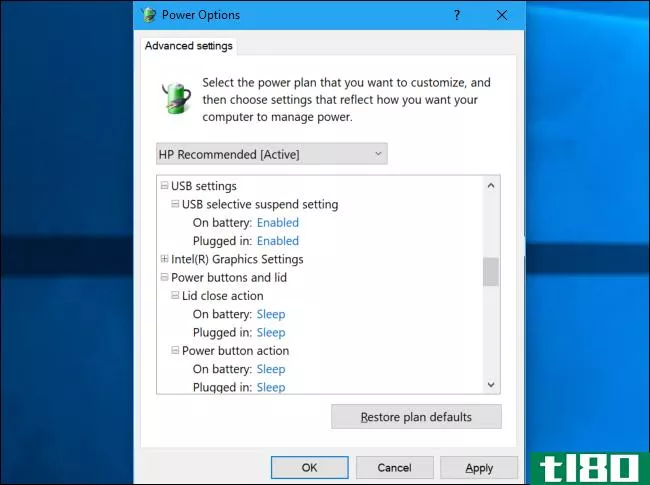
USB设置>;USB选择性挂起设置:当您不使用连接的USB设备时,Windows可以自动关闭这些设备的电源以节省电源。此设置可能会导致某些USB设备出现问题,这些设备无法从挂起正常恢复,因此,如果导致外围设备出现问题,可以禁用此设置。
但是,如果您禁用此功能并保持USB设备连接,它们将不会进入挂起模式,并且您的电脑将使用更多电源。这一点在使用电池供电的笔记本电脑上尤为重要,因为这会缩短电池寿命。
相关:如何阻止Windows关闭USB设备的电源
Intel(R)Graphics Settings>;Intel(R)Graphics Power Plan:如果您的电脑有Intel Graphics,此设置允许您选择与Windows电源计划关联的Intel Graphics Power Plan。和往常一样,这是电池寿命和性能之间的权衡。“最大电池寿命”、“平衡模式”和“最大性能”都可用。您可以在“英特尔高清图形控制面板”中调整与每个“英特尔图形电源计划”关联的设置。
电源按钮和盖子>;盖子关闭操作:如果您使用带盖子的笔记本电脑,这可以让您控制在电脑通电时关闭盖子的操作。可用的选项有“什么都不做”、“睡眠”、“休眠”和“关机”。
您还可以在“控制面板”>“硬件和声音”>“电源选项”>“选择关闭盖子的功能”中找到此选项。
电源按钮和盖子>;电源按钮操作:这使您可以控制按下计算机的物理电源按钮时发生的操作。您可以选择什么都不做、睡眠、休眠、关机或关闭显示器。
在“控制面板”>“硬件和声音”>“电源选项”>“选择电源按钮的功能”中也提供了相同的选项。
电源按钮和Lid>;睡眠按钮操作:这使您可以控制当您按下计算机的物理睡眠按钮(如果有)时会发生什么。这包括PC键盘上的睡眠按钮。您可以选择什么都不做、睡眠、休眠和关闭显示器。
相关:是的,可以用电源按钮关闭电脑
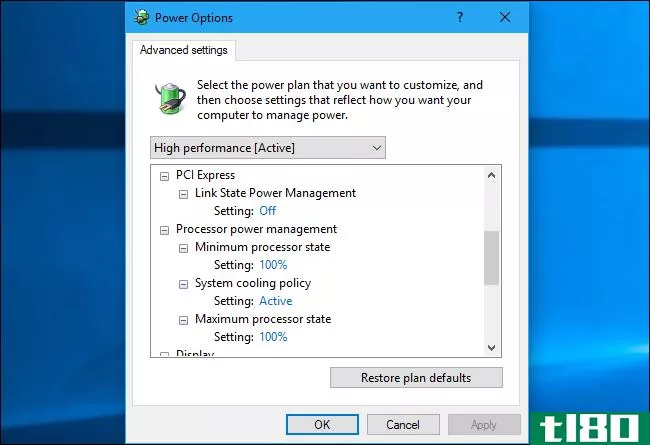
PCI Express>;链路状态电源管理:控制活动状态电源管理协议,用于管理基于串行的PCIe设备。当这些设备工作不多时,您的计算机可以将它们置于低功耗状态以降低功耗。但是,它们需要一段时间才能唤醒,这会增加与这些设备通信时的延迟。
选择“关闭”后,延迟最少,但不会节省电源。选择“最大节能”后,您将拥有最大的延迟和最大的节能。“适度节电”是两者之间的折衷。
处理器电源管理>;最低处理器状态:当处理器未被大量使用时,Windows会调整处理器的时钟速度以节省电源。这是处理器的最低值,默认设置为5%。这是一个很好的数字,我们不建议你改变它,除非你知道你在做什么。
处理器电源管理>;系统冷却策略:您可以选择“冷却策略”。选择“活动”后,Windows将提高风扇速度以冷却处理器,并且仅在风扇无法充分冷却处理器时才降低处理器速度。这将导致更高的性能,是一个很好的选择,在台式电脑。
选择“被动”后,Windows将减慢处理器的速度以冷却它,并且只有在需要进一步冷却CPU时才打开风扇。这会导致性能降低,但耗电量减少,电池寿命延长,因此对于使用电池供电的笔记本电脑来说,这是一个更好的选择。
处理器电源管理>;最大处理器状态:这是处理器的最高运行速度。默认值为100%,这是一个很好的数字。你可以试着减少这个数字,但我们不确定这是否能省电。
例如,如果您选择了80%,您的电脑将不得不在80%模式下花费更多的时间来完成与在100%模式下相同的工作量,然后才能降至最低状态。这个超级用户的答案很好地讨论了这里的技术考虑。
Display>;关闭显示时间:当您不使用电脑时,Windows可以关闭电脑的显示。此设置控制Windows在关闭显示之前等待的分钟数。
这与您可以从“控制面板”>“硬件和声音”>“电源选项”>“选择何时关闭显示器”控制的设置相同。
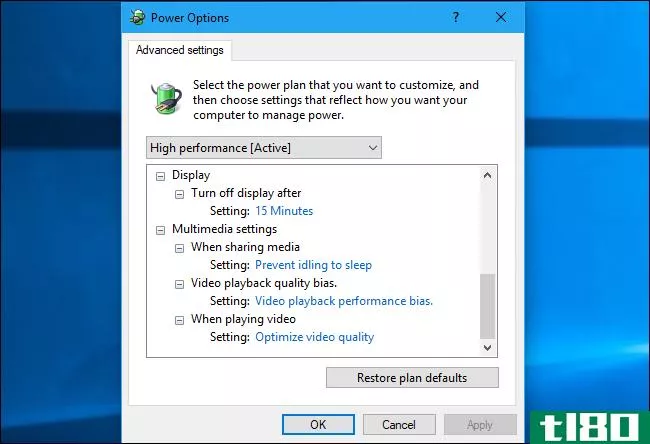
多媒体设置:这里的多媒体设置是在您的电脑使用诸如DLNA之类的协议共享媒体时使用的,DLNA内置于Windows中。换句话说,这些设置在您的计算机充当媒体服务器时使用。当你在电脑上观看视频或播放音乐时,它们不会被使用。大多数人永远不需要碰这些选项。
多媒体设置>;共享媒体时:此选项允许您选择计算机作为服务器运行时发生的操作。您可以选择“防止空闲到睡眠”以阻止它在您从它流媒体时睡眠,或者选择“允许计算机睡眠”如果您不想让人们保持清醒。
或者,您可以选择“Allow the Computer to Enter Away Mode”(允许计算机进入离开模式)。微软已经解释了客场模式的作用。
多媒体设置>视频播放质量偏差:您可以选择您的计算机是喜欢视频质量(以牺牲电源和电池寿命为代价)还是喜欢省电(以牺牲视频质量为代价)。这里提供的两个选项是“视频播放性能偏差”和“视频播放节能偏差”
多媒体设置>;播放视频时:播放视频时,您可以选择您的计算机是“优化视频质量”、“优化节能”,还是选择“平衡”进行折衷。
我们不能完全确定为什么这个选项是独立于视频播放质量偏差。但是工具提示说这个选项控制“计算机视频播放管道使用的电源优化模式”
相关:如何将您的计算机变成DLNA媒体服务器
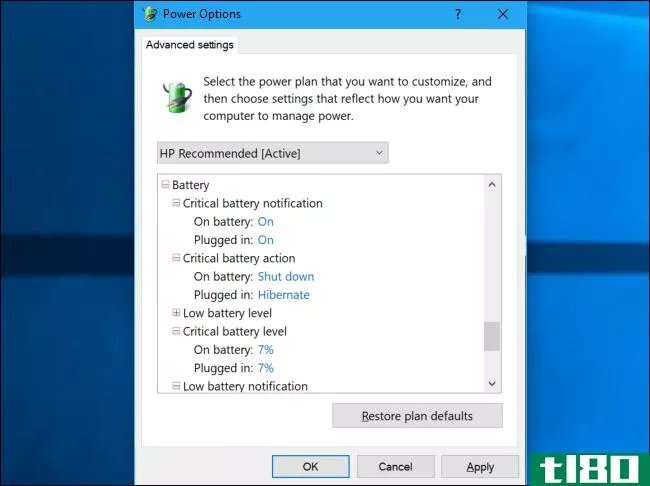
电池电量>;电池电量严重不足通知:如果此选项设置为“开”,当电池电量严重不足时,Windows将向您显示通知。如果设置为“关”,您将不会收到通知。默认情况下,它处于启用状态。
电池>;电池电量严重不足操作:当电池电量达到临界值时,Windows将采取措施,以防止电脑因电池电量不足而突然死机,前提是已正确校准。可用选项包括睡眠、休眠和关机。
电池电量>;低电池电量:此选项控制Windows认为低的电池电量。例如,如果将其设置为12%,Windows将显示电池电量不足通知,并在剩余电量为12%时执行电池电量不足操作。
电池电量>;严重电池电量:此选项控制Windows认为严重的电池电量。例如,如果将其设置为7%,Windows将向您显示电池电量严重不足通知,并在剩余电池电量为7%时执行电池电量严重不足操作。
电池电量>;电池电量不足通知:Windows通常会在电池电量不足时向您显示通知。您可以将其设置为“关闭”以禁用通知。
电池电量>;电池电量低操作:当电池电量达到低水平时,Windows可以采取操作。可用的选项包括什么都不做、睡眠、休眠和关机。
电池>;备用电池电量:此选项控制Windows进入“备用电源模式”时的电池电量。Microsoft没有提供有关此模式的详细信息,但似乎会警告您在“备用电源模式”启动时将笔记本电脑连接到电源或至少保存文档。
您还可以将鼠标悬停在这些设置上,找到一个简短的句子,解释在需要时每个设置的作用。
如果要撤消对高级电源选项或其他电源计划设置所做的任何更改,请返回此处并单击“还原计划默认值”按钮将电源计划还原为其默认的Windows设置。
- 发表于 2021-04-04 06:34
- 阅读 ( 209 )
- 分类:互联网
你可能感兴趣的文章
如何修复windows10中的video\u tdr\u故障bsod
...热或系统文件损坏。TDR是Timeout、Detection和Recovery的缩写,Windows使用这种方法来识别和修复出现故障的软件组件。 ...
- 发布于 2021-03-26 14:10
- 阅读 ( 297 )
如何修复windows10中的驱动程序电源状态故障
...障时,用户应确保其BIOS已更新到最新版本。正如这里所解释的,BIOS是计算机的一个重要部分,所以在对其进行任何更改时一定要非常小心。 ...
- 发布于 2021-03-26 18:04
- 阅读 ( 253 )
如果我的电脑处于睡眠模式,windows 10会更新吗?
Windows10将通过自动应用更新来确保您的安全。通常,用户会安排“活动时间”,这样Windows10就不会在不方便的时候安装更新。如果电脑处于休眠状态,Windows 10会更新吗?从技术上说,没有。 windows 10唤醒正在睡眠的pc进行更新 ...
- 发布于 2021-04-03 00:00
- 阅读 ( 343 )
htg解释道:cpu实际上是如何工作的?
计算机中的大多数东西都相对简单易懂:RAM、存储器、外围设备和软件一起工作使计算机发挥作用。但是你的系统的核心,CPU,甚至对许多技术人员来说都是魔法。在这里,我们会尽最大努力来打破它。 本文的大部分研究来源...
- 发布于 2021-04-04 08:36
- 阅读 ( 138 )
如何阻止windows关闭usb设备的电源
当你的USB设备不被使用时,Windows会自动挂起它们。这有助于节省电源,但可能会导致一些USB硬件出现问题。如果您禁用此功能,您的USB设备将使用更多的电源,但它可以修复Windows挂起后停止正常工作的外围设备。 只有在Windows...
- 发布于 2021-04-08 03:14
- 阅读 ( 123 )
如何绕过windows的“缩量”不足问题
...更高版本中的收缩卷功能有一些严重的限制,我们将尝试解释这些限制,然后提出一些可能对您有所帮助的解决方法。在执行这些步骤时要小心,因为它们可能会导致系统无法启动…需要高级极客级别。 我还建议,如果您试图...
- 发布于 2021-04-08 15:11
- 阅读 ( 146 )
在windows中睡眠和休眠有什么区别?
...选项,很可能是因为启用了混合睡眠。我们将在本文后面解释如何启用和禁用混合睡眠模式。 如果在windows8或windows10中看不到Hibernate选项,那是因为默认情况下它是隐藏的。您可以使用这些说明重新启用它。 如何将电脑从睡眠...
- 发布于 2021-04-09 07:38
- 阅读 ( 235 )
如何使windows更频繁地休眠(而不是休眠)
...电量将RAM中的内容保存到磁盘。微软的Raymond Chen更详细地解释了这个选项。 你应该把这个选项放在一边。它一般不应该在笔记本电脑上启用,也不应该在台式机上禁用。 按下电源按钮或合上盖子时休眠电脑 您还可以通过进入...
- 发布于 2021-04-09 11:30
- 阅读 ( 143 )
您应该在windows上使用平衡的、省电的还是高性能的电源计划?
默认情况下,Windows将所有PC设置为“平衡”电源计划。但也有“省电”和“高性能”的计划。你的电脑**商可能已经制定了自己的电源计划。它们之间的区别是什么,你应该费心换吗? 如何查看和切换电源计划 首先,让我们...
- 发布于 2021-04-09 23:59
- 阅读 ( 223 )
htg回顾了amped wireless tap ex wi-fi extender:2.4ghz频段上的强大电源
...可以用多余的电力完成这项工作。如果你不想花钱买一个高级路由器升级(它可以让你轻松地运行200-300美元),但是你确实想增加覆盖范围,那就一定要得到它。 您不应该购买TAP-EX的是辅助功能,如网络存储和网络桥接。这些...
- 发布于 2021-04-11 00:26
- 阅读 ( 140 )